ReiBoot - En İyi Ücretsiz iOS Sistem Onarım Yazılımı
Veri kaybetmeden 150'den fazla iOS sorununu çözün ve güvenle iOS 26'yı yükseltin/düşürün.
ReiBoot: En İyi iOS Onarım Aracı
150+ iOS sorununu veri kaybetmeden çözün.
iOS 26 kurulumu sırasında "Güncelleme Hazırlanıyor" ekranında uzun süre takılı kalmak kullanıcılar için oldukça can sıkıcı olabilir. Bu sorun farklı nedenlerden kaynaklanabilir ve doğru adımlarla çözülebilir.
Bu kılavuz, iOS 26 güncelleme hazırlanıyor takıldı sorununu çözmek için pratik adımlar sunarak cihazınız için daha sorunsuz bir güncelleme süreci sağlar.
iPhone iOS 26 güncellemesinin hazırlık süresi; güncellemenin boyutu, internet hızınız ve cihaz modelinize bağlı olarak değişebilir.
Daha küçük güncellemeler genellikle sadece birkaç dakika sürerken, daha büyük güncellemeler – özellikle internet bağlantınız yavaşsa – bir saat veya daha fazla sürebilir.
iPhone'unuz iOS 26 güncellemesini yüklerken "güncelleme hazırlanıyor" ekranında uzun süre takılı kalıyorsa, bu durumun birkaç yaygın nedeni olabilir:
Cihazınız “Güncelleme Hazırlanıyor” ekranında takılı kalırsa, aşağıdaki çözümleri deneyin:
Zorla yeniden başlatma işlemi, iOS 26 güncellemesinin durmasına neden olan geçici hataları düzeltebilir.
Sesi Aç düğmesine hızlıca basıp bırakın, ardından Sesi Kıs düğmesine aynı şekilde basıp bırakın. Ardından Apple logosunu görene kadar Yan düğmeye basılı tutun.
iOS sistemi en az 5 GB boş alan gerektirir; bu alanı iPhone'unuzun Depolama ayarlarından kontrol edebilirsiniz. iOS 26 güncelleme işlemi yavaş ilerliyorsa veya “iOS 26'da güncelleme hazırlanıyor kaldı” gibi sorunlar yaşanıyorsa, sebep yetersiz boş alan olabilir.
Alan boşaltmak ve güncellemenin devam etmesini sağlamak için:
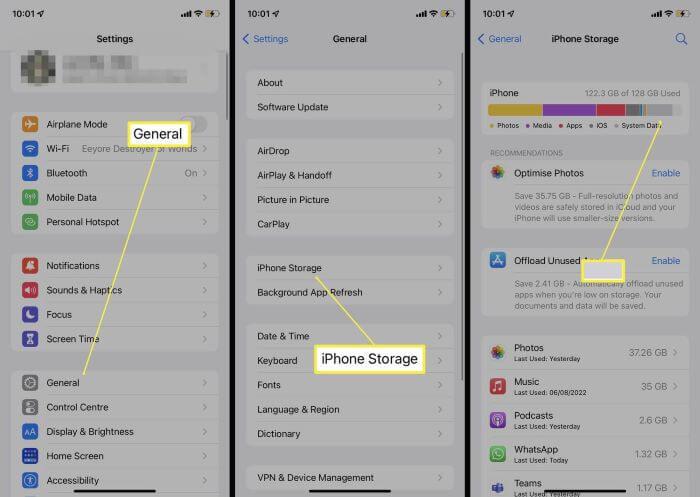
iOS 26 güncellemesini indirmeden ve yüklemeden önce cihazınızın kararlı bir internet bağlantısına sahip olduğundan emin olun. Wi-Fi kullanıyor ve sorun yaşıyorsanız, mobil veriye geçip tekrar deneyin. Kurulum sırasında VPN kullanmaktan kaçının; bu, işlemi yavaşlatabilir veya kesintiye uğratabilir.
İnternet bağlantınız kararsızsa, Wi-Fi yönlendiricinizi yeniden başlatmayı deneyin. Sorun devam ederse ve yönlendiriciyle ilgili değilse, Ayarlar > Genel > iPhone'u Aktar veya Sıfırla > Sıfırla > Ağ Ayarlarını Sıfırla yolunu izleyerek ağ ayarlarını sıfırlamayı deneyin.
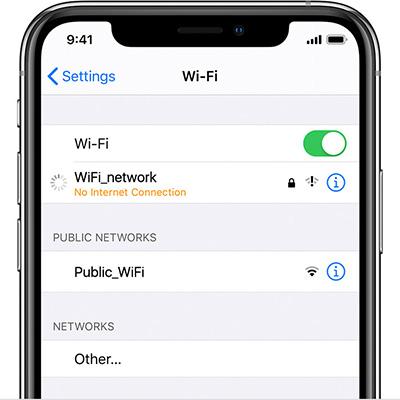
Apple'ın resmi yönergelerine göre, iOS güncellemesini yüklemeden önce iPhone'unuzda yeterli pil gücü olmalıdır. Pil azsa cihazınızı kabloyla veya kablosuz şarj cihazıyla şarj edin.
Özellikle iOS 26 güncelleme hazırlanırken takılı kaldı sorunu yaşıyorsanız, bunun nedenlerinden biri düşük pil seviyesi olabilir. Bu tür aksaklıkları önlemek için iOS 26 güncellemesine başlamadan önce en az %50 pil seviyesine sahip olun.
Eğer iPhone'unuz “iOS 26 güncelleme hazırlanıyor” ekranında takılı kaldıysa, indirilen güncelleme dosyası bozulmuş olabilir.
Ayarlar > Genel > iPhone Depolama'ya gidin, iOS güncellemesini seçin ve Güncellemeyi Sil'e dokunun. Ardından Ayarlar > Genel > Yazılım Güncelleme yolundan güncellemeyi yeniden indirin.
Kablosuz güncellemeler, düşük depolama alanı veya kararsız bağlantılar nedeniyle başarısız olabilir. Sorun devam ederse, cihazınızı iTunes/Finder ile bilgisayardan güncellemeyi deneyin veya daha sorunsuz bir güncelleme için Tenorshare ReiBoot gibi profesyonel araçları kullanın.
Bazen iPhone'unuz, sistem çökmeleri, başarısız güncellemeler veya Apple logosunda kalma gibi daha derin sistem sorunları nedeniyle iOS 26 güncellemesinde takılabilir.
Bu gibi durumlarda, Tenorshare ReiBoot bu sorunları veri kaybı olmadan güvenli bir şekilde çözebilir.
Bilgisayarınıza Tenorshare ReiBoot'u indirin ve yükleyin. Ardından iPhone'unuzu bilgisayara bağlayıp ReiBoot'u çalıştırın.

Standart Onarımı seçin. Araç hakkında daha fazla bilgi için yönergeleri okuyun.
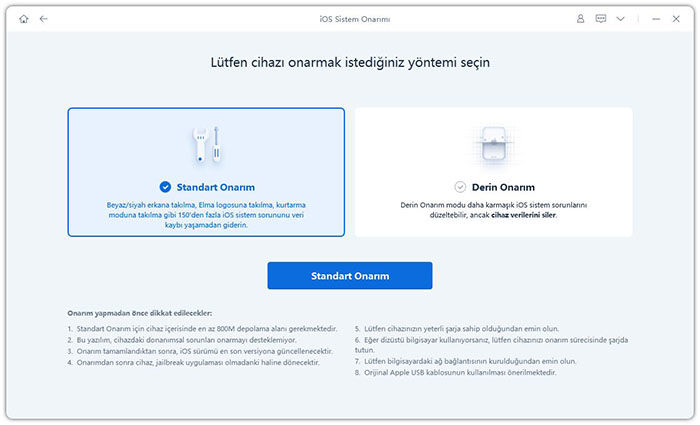
ReiBoot cihazınızı algıladığında, İndir düğmesine tıklayarak en son üretici yazılımını indirin.
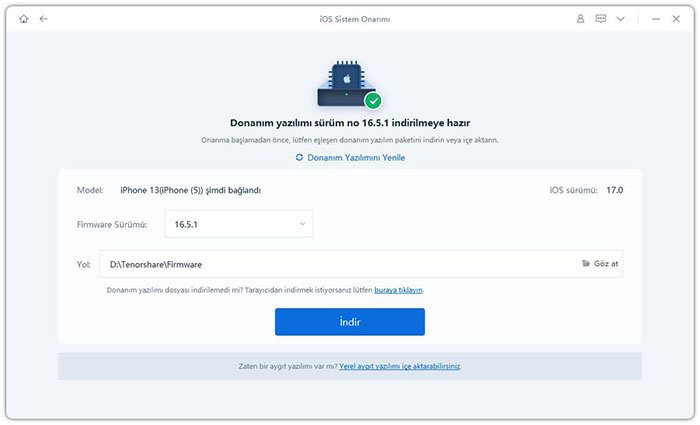
Standart Onarımı Başlat'a tıklayın.
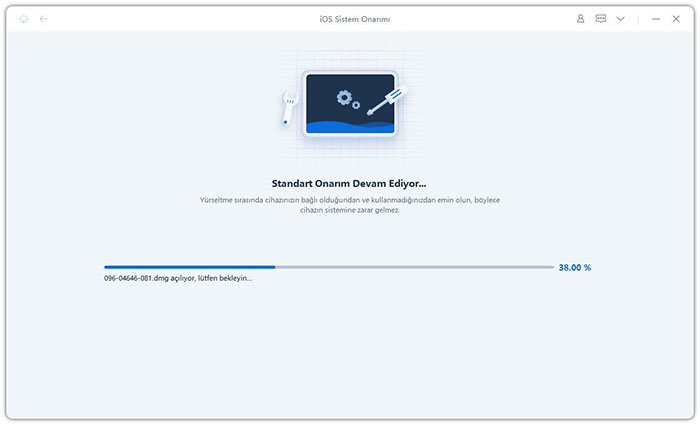
Onarım tamamlanana kadar bekleyin. İşlem tamamlandığında bir onay mesajı göreceksiniz. Bitti'ye tıklayın. Şimdi "iOS 26 güncelleme hazırlanıyor takıldı" sorunu çözüldü, güncellemeyi tekrar deneyebilirsiniz.
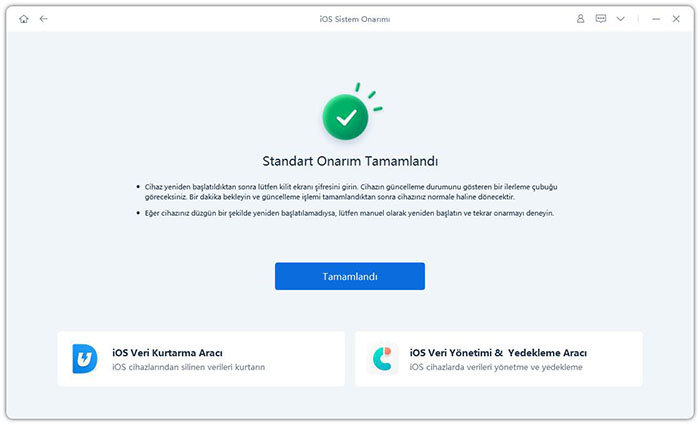
iOS 26 sürümüne geçmek stresli veya karmaşık olmak zorunda değil. Tenorshare ReiBoot gibi araçlar, cihazınız güncellemede takılsa bile süreci kolaylaştırmak için tasarlanmıştır.
Kullanıcı dostu arayüzü ve güçlü sistem onarma özellikleri sayesinde ReiBoot, veri kaybı riski olmadan iOS güncellemeleri sırasında karşılaşılan sorunları çözmenize yardımcı olur. iTunes'un aksine, önceden uzun senkronizasyon veya yedekleme işlemleri gerektirmez.
Eğer zorla yeniden başlatma sorunu çözmezse ve iPhone hâlâ “Güncelleme Hazırlanıyor” ekranında takılı kalırsa, iOS 26'yı iTunes (Windows veya eski macOS sürümleri) ya da Finder (macOS Catalina ve sonrası) kullanarak güncellemeyi deneyin.
Bunun için şu adımları izleyin:
Bu yöntem, kablosuz güncellemelerde yaşanan sorunları aşmaya yardımcı olur ve büyük güncelleme dosyaları için daha kararlı bir çözüm sunar.
iOS 26 yüklemesi sırasında “Güncelleme Hazırlanıyor” ekranında takılmak can sıkıcı olabilir, ancak doğru yöntemlerle bu sorun genellikle çözülebilir. Herhangi bir güncellemeden önce veri kaybını önlemek adına cihazınızı yedeklemeyi unutmayın.
Eğer sorunlar devam ederse, Apple Destek ile iletişime geçebilir veya Tenorshare ReiBoot gibi profesyonel araçlardan yardım alabilirsiniz.
ve yorumunuzu yazın
Yorum Bırakın
Tenorshare makaleleri için yorumunuzu oluşturun
Murat Kaya tarafından
2025-12-01 / iOS 26